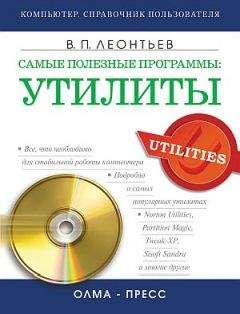Каждый тип шаблонов оформления имеет режим Preview (Предварительный просмотр) (рис. 8.3), облегчающий процесс создания рамок.
Рис. 8.3. Выбор рамки в программе FrameMaster
Дополнительные возможности программы FrameMaster:
□ изменение яркости и контрастности изображений;
□ преобразование цветных фото в черно-белые, а также обращение позитивных снимков в негативные;
□ изменение оригинального размера фотографии;
□ вращение изображения по часовой стрелке и против нее как на произвольное количество градусов, так и на стандартное 90, 180°;
□ печать изображения на принтере.
Вдобавок ко всем своим возможностям утилита позволяет получать изображения из внешних источников, таких как сканер и ТВ-тюнер, с возможностью ручного выбора необходимых параметров итогового изображения.
Незарегистрированная версия программы функциональна 30 дней.
Photo Frame Maker Производитель Тип ОС Язык Размер, Мбайт Домашняя страница Nic Wilson sw Windows 98/Me/2000/XP англ. 2,76 www.photoframemaker.com
Утилита поражает необыкновенной легкостью работы: чтобы добавить рамку к снимку, достаточно всего лишь двух действий. Интерфейс программы выглядит довольно красиво, отличается лаконичностью дизайна и отсутствием каких — либо внешних меню: все инструменты спрятаны за соответствующими кнопками. Главное окно разделено на три функциональные области: левую часть окна занимают области выбора изображений и рамок, правую часть — окно предварительного просмотра и выбора различных эффектов для изменения изображения.
К процессу обработки принимаются изображения в форматах JPEG, TIFF, BMP, PNG, GIF. Поскольку два первых формата являются одними из основных, используемых при записи снимков в цифровой фототехнике, проблем с ними возникнуть не должно. С помощью внутреннего файлового менеджера достаточно указать папку, где лежат изображения, чтобы они отобразились в соответствующем блоке.
Следующий этап выбор типа рамки и конкретной модели. В состав дистрибутива программы включено порядка 70 шаблонов, разбитых на три категории. Самый простой вариант наложения рамки — ее выбор с одновременным отображением в окне предварительного просмотра. Однако сами шаблоны также можно видоизменять или создавать на их основе новые.
Некоторые возможности программы:
□ изменение прозрачности и внутренних линий рамки с возможностью модификации плотности и цвета;
□ полное изменение вида фреймов, включающее выбор между более чем 50 вариантами, изменение ширины рамки и видов ее окантовки (прямоугольник, овал, ромб);
□ дополнительные параметры выбора прозрачности рамки, установки фона заднего вида и тени.
Используя вышеописанные функции, можно самостоятельно создавать великолепные рамки. Определившись с видом рамки, измененное изображение можно повернуть в горизонтальной плоскости, изменить разрешение фотографии или обрезать ее, увеличив размер самого рисунка в рамке. При необходимости стоит воспользоваться параметрами изменения яркости, контрастности и цветовой гаммы изображения. Поддерживается также обработка и сохранение снимков в пакетном режиме.
Финальный аккорд добавление подписи на фотографию, ее печать при наличии подключенного принтера и сохранение. Поддерживаются те же типы форматов, что и при открытии.
Испытательный срок утилиты Photo Frame Maker, к сожалению, лишь неделя, однако, чтобы понять принципы ее работы и начать видоизменять свои фотографии, хватит и одного дня.
ArtBorders Производитель Тип ОС Язык Размер, Мбайт Домашняя страница Serenesoft sw Windows 98/Me/2000/XP рус. 2,1 http://artborders.serenesoft.com
Продукт российских разработчиков — компании Serenesoft — Art Borders оснащен большим количеством возможностей и прекрасно подходит как для начинающих любителей цифровой фотографии, так и для пользователей с опытом. Основное направление работы программы также связано с наложением художественных рамок на фотографии, но благодаря различным дополнительным параметрам предусмотрена работа и непосредственное изображениями.
Интерфейс ArtBorders выполнен в виде окна (не полноэкранного), основную часть которого занимает область предварительного просмотра. Внизу окна на панели инструментов находятся основные функциональные кнопки, представленные в виде значков. Нажатия кнопок продублированы «горячими» клавишами. Программа поддерживает довольно большое количество форматов графических файлов (более 30), среди которых JPEG, PCD, PSP, PSD, PNG, BMP, ICO, EMF, WMF. При выборе изображения в диалоговом окне можно активизировать параметр Открывать файл только для чтения.
Наложение рамки на изображение позволит получить еще больше удовольствия от просмотра любимых снимков. В стандартную поставку дистрибутива программы входит чуть более 30 рамок, разбитых на разделы: Простые, Декоративные углы, Вертикальные, Горизонтальные, Круглые, Овальные, Сложные. Так, рамки, представленные в разделе Декоративные углы, отличаются высоким художественным стилем, основной упор в котором делается на оформлении углов изображения.
Выбранная пользователем рамка отобразится в основном окне, чтобы можно было сразу определить, подходит ли она к изображению. Просмотреть снимок в полноэкранном виде можно, выбрав в контекстном меню программы пункт Просмотреть в полноэкранном режиме или нажав клавишу Enter. Если выбранная рамка отлично вписывается в общую картину, исключая лишь совпадение цветовой гаммы, то с помощью одного из значков на панели инструментов программы можно выбрать необходимый вариант цветовой гаммы рамки.
Значок содержит следующие варианты цветовой гаммы:
□ Использовать первоначальные цвета рамки (по умолчанию);
□ Использовать собственные цвета рамки (в этом случае меняется лишь цвет рамки при выборе цвета из представленной палитры);
□ Использовать черно-белую рамку (идеально подходит в случаях, когда общая цветовая гамма не пестрит цветами либо само изображение черно-белое).
Можно также использовать пункт Выбор цвета рамки. В этом случае активизируется специальная квадратная область, отображающая цвет текущего участка изображения. Ее передвижение по снимку позволяет подобрать оптимальный цвет рамки, гармонирующий с основной цветовой гаммой.
Еще одна полезная функция программы связана с расположением изображения после наложения рамки. Может случиться, что важная часть снимка будет закрыта рамкой. В этом случае размер изображения подгоняется путем его увеличения или уменьшения. Эта функция используется довольно часто, и не из-за того, что это ошибка позиционирования при наложении рамок, а потому, что разработчики учли и такой неприятный момент, возникающий при печати цифровых изображений в фотолабораториях, как обрезка изображения, чтобы поместить снимок в формат выбранного отпечатка. Программа позволяет забыть о проблеме обрезки изображения при печати. Если после наложения рамок на изображения их нужно напечатать в фотолаборатории, то стоит потратить 10 секунд на простую, но очень важную операцию — указать формат отпечатка, который будет выбран при печати снимков.
Если качество снимков на взгляд пользователя далеко от совершенства и предстоят долгие часы доведения их до необходимого уровня, то стоит воспользоваться сторонним графическим пакетом. Если изображение требует небольшой доводки, то все необходимые средства имеются в ArtBorders. Щелчок правой кнопкой мыши на фотографии вызывает контекстное меню со списком всех имеющихся действий для обработки изображения, таких как поворот картинки, увеличение/уменьшение яркости, контрастности, удаление эффекта красных глаз и т.п.
Сохранять обработанную фотографию можно исключительно в форматах JPEG, TIFF, BMP с добавлением в имя файла текста (with frame) для выделения уже обработанных снимков. При наличии цветного принтера распечатать фотографии можно и дома — соответствующий значок также представлен на панели инструментов.
В незарегистрированной версии программы невозможно обновлять базу рамок, входящих в дистрибутив пакета. Зарегистрированные пользователи продукта могут загружать порядка 200 прекрасных рамок. Стоимость полного пакета программы $7.